Android telefonunuzu bilgisayarınıza bağlamanızı gerçekten gerektirecek daha az neden vardır, ancak bu onların var olmadığı anlamına gelmez. Yerel çalma için telefonunuza taşımak istediğiniz kişisel bir müzik koleksiyonunuz olabilir. Belki de Android'in özel bir sürümünü yükleyebilmek için telefonunuzu köklendirmek istiyorsunuz . Ya da, ister belirli veri türlerine göre izole edilmiş olsun, ister tüm cihazı görüntüleyerek, telefonunuzun manuel, yerel yedeklemelerini yapmayı seviyor olabilirsiniz. Nedeni ne olursa olsun, nasıl yapılacağını bilmeye değer ve bilgisayarınız telefonun prize takılı olduğunu algılamazsa süreç sinir bozucu olabilir.
Bunu göz önünde bulundurarak, Android telefonunuzu bilgisayarınıza takma eğilimindeyseniz ve ahizeyi algılamada sorun yaşıyorsanız, en olası nedenlerle başa çıkmanıza yardımcı olacak birkaç seçenek vardır.
Telefonunuzu Dosya Aktarımı veya MTP moduna geçirin
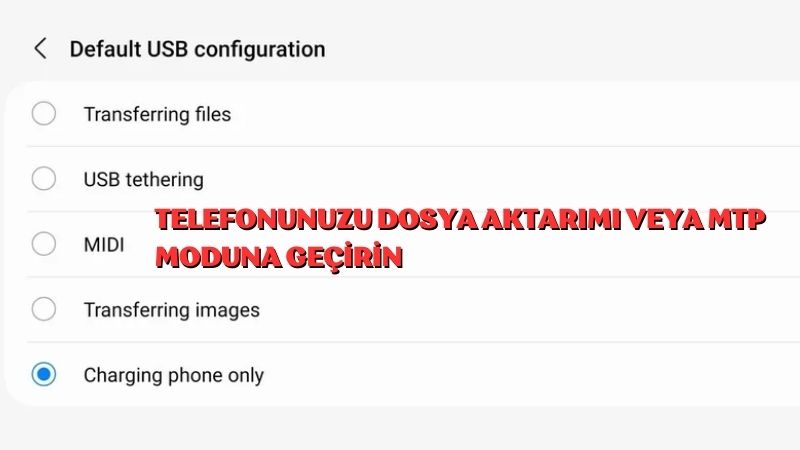
Varsayılan olarak, güvenlik nedeniyle, telefonunuzun bilgisayarınıza ilk taktığınızda dosyaları aktarmanıza izin vermesi olası değildir. Bunun yerine, muhtemelen "şarj modunda" bağlanacak ve bazı ayarları değiştirmenizi gerektirecektir. (Kısa uyarı: Bunların hepsi PC kullanıcıları için geçerlidir. Mac kullanıcılarının bunu yapabilmeleri için Android Dosya Aktarımı'nı resmi Android web sitesinden indirmeleri gerekir .) Ancak buradaki adımlar oldukça basit:
- Telefonunuzun kilidini açın.
- Yüksek kaliteli bir USB kablosu kullanarak bilgisayarınıza bağlayın.
- Açılan "USB bu cihazı şarj ediyor" bildirimine dokunun.
- "Dosya Aktarımı" veya "MTP" olarak etiketlenmiş seçeneği belirleyin.
Ancak bu, telefonunuzu bilgisayardan her çıkardığınızda sıfırlanır. Varsayılan ayarı değiştirmek isterseniz, ayarlarda gizli "Geliştirici seçenekleri" menüsünü açmanız gerekir. Bunu yapmak için, "yapı numarası" ayarlarını aramanız, yapı numarası bilgilerini içeren menüye gitmeniz ve yapı numarasına yedi kez dokunmanız gerekir. Bu, geliştirici menüsünü açacaktır. "Varsayılan USB yapılandırması" başlıklı bir seçenek bulana kadar aşağı kaydırın. Oradayken, "MTP" yazan seçeneği veya "Dosya Aktarımı" veya "Dosyaları Aktarma" gibi bir şeyi seçersiniz. O andan itibaren, hazır olmalısın.
USB kablonuzu kontrol edin

USB kablolarının hepsi eşit yaratılmamıştır ve bu farklılıklar belirli kullanım durumlarında büyük bir etki yaratabilir . Bazıları kesinlikle şarj etmek için yapılmıştır ve veri taşımaz, diğerleri ise basitçe zarar görmüş veya kalitesiz yapılmış olabilir. İlk durumda, yalnızca şarj kablosunun bir işareti, veri taşıyan bir kablonun tel sayısının yarısına sahip olduğundan ve ayrıca daha az yalıtım gerektirdiğinden, daha ince bir kablo olması olabilir. Kablo veri taşısa bile, daha ucuz olan bazı kablolar iyi yapılmamıştır ve bu da sorunlara neden olabilir.
Düşük kaliteli kablolar, veri taşımak için yeterli olmamanın yanı sıra, hızlı şarj standartlarına ayak uydurmakta da sorun yaşayabilir. Bu nedenle, telefonunuzla birlikte verilenden farklı bir kablo kullanıyorsanız, "USB sertifikalı" veya "USB-IF sertifikalı" olarak listelenen kabloları aramak en iyisidir; bu, bunların tamamen uyumlu olduklarını gösterir. USB standartları. Bu nedenle, kabloyu yalnızca şarj etmek için kullanıyor olsanız bile, doğru kabloya sahip olmamak yine de bir sorun olabilir.
Eldeki konuya geri dönelim: Bilgisayarınızın telefonunuzu tanımaması, yalnızca farklı bir kabloya ihtiyaç duymasına neden olabilir. Bu nedenle, veri taşıdığını ve/veya USB-IF sertifikalı olduğunu bildiğiniz başka bir tane varsa, onun yerine onu kullanmayı denemelisiniz.
Telefonunuzu ve bilgisayarınızı yeniden başlatın

Bilgi işlem konusunda neredeyse evrensel olan ve konuşacağınız hemen hemen her teknik destek temsilcisi tarafından söyleneceğine güvenilebilecek bazı tavsiyeler vardır. Cihazınızı yeniden başlatmak/yeniden başlatmak bunlardan biridir ve telefonunuzu USB aracılığıyla bağladıktan sonra bilgisayarınızın telefonunuzu algılamasıyla ilgili sorunlara uygulanabilir. Yeniden başlatmanın pek çok senaryoda bu kadar yararlı olmasının çeşitli nedenleri vardır; bunların en yaygın olanı, sistem belleğinizi boşaltması ve o levhayı temizlemesidir. Bu listenin amaçları doğrultusunda, yeniden başlatarak sorun gidermeye çalışıyorsanız, hem telefonunuzu hem de bilgisayarınızı yeniden başlatmanız gerekir.
Android'de, güç menüsü görünene kadar güç düğmesini basılı tutarak, ardından - telefonunuza bağlı olarak - "Yeniden Başlat"a dokunarak veya kaydırarak cihazınızı yeniden başlatabilirsiniz. Windows'ta, Görev Çubuğundaki güç simgesini ve ardından "Yeniden Başlat"ı tıklamanız yeterlidir. Ayrıca macOS'ta, ekranınızın sol üst köşesindeki Apple logosu simgesini ve ardından açılan menüde "Yeniden Başlat..." öğesini tıklayın.
Telefonunuzda USB hata ayıklamayı açın
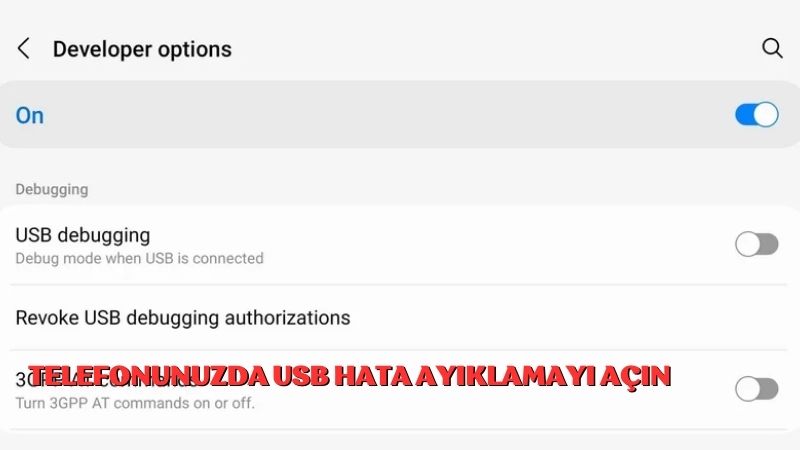
Bilgisayarınız telefonunuzu hiç algılamazsa başka bir seçenek de Android'de USB hata ayıklamasını açmaktır. Bu, öncelikle Android geliştiricilerinin kullanması için bir işlev olarak tasarlanmış olsa da, USB üzerinden bağlandığında bilgisayarınızın telefonunuzu gördüğünden emin olmanın bir yolu olma yan etkisi vardır. MTP modunu kalıcı olarak açarken olduğu gibi, bu seçenek yukarıda belirtilen geliştirici seçenekleri menüsüne girmeyi gerektirir. Bu makalenin ilgili bölümündeki aynı adımlar geçerlidir: Ayarları açın, "yapı numarası"nı arayın ve sonuca dokunun, ardından gerçek yapı numarasına yedi kez dokunun.
Geliştirici seçeneklerini açtıktan ve o menüye gittikten sonra, "USB hata ayıklamasını" görene kadar aşağı kaydırın. Etkinleştirin ve işte, umarım sonuç olarak telefonunuzu bilgisayarınız için çok daha görünür hale getirmişsinizdir.
Telefonunuz için Windows aygıt sürücüsünü güncelleyin
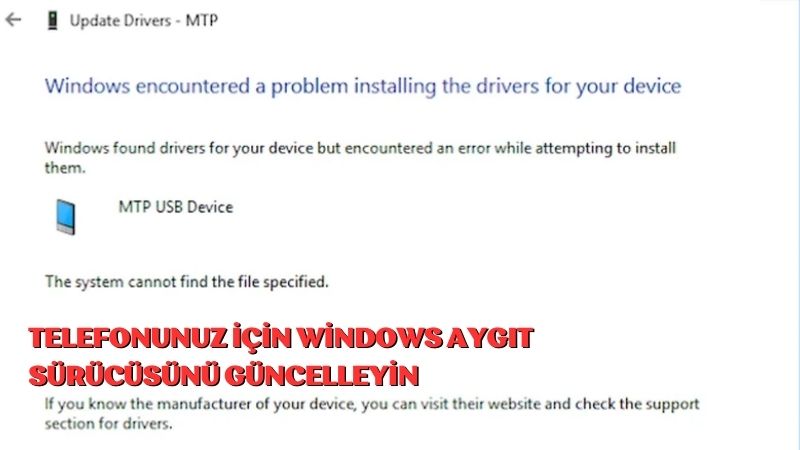
Windows kullanıcısıysanız sorun, bilgisayarınızın telefonunuzla arayüz oluşturmak için en son sürücüye sahip olmaması kadar basit olabilir veya sürücü bozuk olabilir ve yeniden yüklenmesi gerekebilir. Kıdemli Windows kullanıcıları için bu, tanıdık ve bazen sancılı bir süreçtir, ancak bu durumda oldukça basittir. Sürücüyü yüklemek veya yeniden yüklemek için:
- Telefonu bilgisayarınıza bağlayın.
- ⊞ /Windows tuşu + X'e basın ve ardından "Aygıt Yöneticisi"ni seçin.
- "Taşınabilir Aygıt"ı genişletin.
- Listede telefonunuzu bulun, sağ tıklayın ve "Sürücü Yazılımını Güncelle" seçeneğini tıklayın.
- "Sürücü yazılımı için bilgisayarımı tara"yı ve ardından "Bilgisayarımdaki aygıt sürücüleri listesinden seçmeme izin ver"i seçin.
- Ortaya çıkan listeden "MTP USB Aygıtı"nı seçin ve bu sürücüyü yükleyin.
Umarız bu, bilgisayarınızın Android telefonunuzu tam olarak algılamasını sağlayacak kadar olmanız gereken yere ulaşmanızı sağlar. Alternatif olarak, Windows için Media Feature Pack'i indirip yüklemek de işinizi görebilir.







